 ズームイン、
ズームイン、 ズームアウト: ズームイン、ズームアウトボタンをクリックすると、画像ビューを拡大または縮小します。
ズームアウト: ズームイン、ズームアウトボタンをクリックすると、画像ビューを拡大または縮小します。
レビューアの使用法
レビューアは、以下のような使用法があります。
複数のメンバーでレビューを行う場合、まずその画像(あるいは画像を含むプロジェクト)をメンバーに共有する必要があります。
Note: アセットの共有についてはアセット共有設定概要を、プロジェクトの共有についてはプロジェクトの共有を参照してください。
レビューアコントロールツールを用いて、画像ビューエリアの表示を調整します。
Note: 画像ビューエリアの調整は行ったユーザのビューでのみで有効で、各ユーザは個別の調整を行うことができます。
Note: リロード及びレビューアのクローズ・オープンによりビューはリセットされます。
 ズームイン、
ズームイン、 ズームアウト: ズームイン、ズームアウトボタンをクリックすると、画像ビューを拡大または縮小します。
ズームアウト: ズームイン、ズームアウトボタンをクリックすると、画像ビューを拡大または縮小します。
最大拡大率: 400%
最小拡大率: 初期ウィンドウ表示の倍率
ズームステップ: デフォルトでは1クリックごとに、....25% <-> 50% <-> 100%と、2倍または1/2倍のズームが行われます。このズームステップを設定により細かく変更することができます。
Note: ズームステップの設定について、詳しくは「一般環境設定→ビューア設定(ユーザ)(ゲスト)」を参照してください。
 虫眼鏡ボタンをクリックすると、虫眼鏡ウィンドウを起動し、画像の一部を拡大・縮小することができます。
虫眼鏡ボタンをクリックすると、虫眼鏡ウィンドウを起動し、画像の一部を拡大・縮小することができます。
虫眼鏡ウインドウの移動: 上部グレーのツールバーをドラッグします。
虫眼鏡ウィンドウのクローズ: クローズボタンをクリックするか、レビューアページをリロードします。
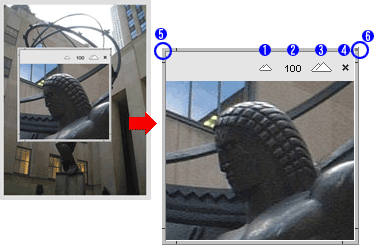
 ズームアウトボタン:
クリックで縮小します。
ズームアウトボタン:
クリックで縮小します。
 拡大率:
現在の拡大率を表示します。
拡大率:
現在の拡大率を表示します。
 ズームインボタン:
最大400%までクリックで拡大します。
ズームインボタン:
最大400%までクリックで拡大します。
 クローズボタン:
虫眼鏡ウィンドウを閉じます。
クローズボタン:
虫眼鏡ウィンドウを閉じます。
 リサイズコーナー: 各四隅及びボーダーをドラッグしてウィンドウをリサイズします。画像の拡大率は保持されます。
リサイズコーナー: 各四隅及びボーダーをドラッグしてウィンドウをリサイズします。画像の拡大率は保持されます。
 ズームコーナー:
右上隅角をドラッグすると、ウィンドウサイズに応じた拡大率によるウィンドウリサイズが行われます。
ズームコーナー:
右上隅角をドラッグすると、ウィンドウサイズに応じた拡大率によるウィンドウリサイズが行われます。
 ルーラボタンをクリックして、ルーラバーの表示/非表示を切り替えることができます。
ルーラボタンをクリックして、ルーラバーの表示/非表示を切り替えることができます。
デフォルトでは、画像の左上隅が基点(0, 0)ポイントとなります。
Note: ものさしツールを選択すると、常にルーラが表示されます。
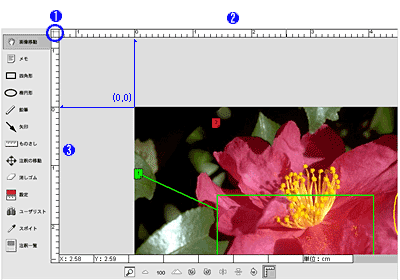
 基点ボックス:
ものさしツール選択時に、基点を変更します。
基点ボックス:
ものさしツール選択時に、基点を変更します。
 トップルーラ:
上横のルーラ
トップルーラ:
上横のルーラ
 左ルーラ:
左縦のルーラ
左ルーラ:
左縦のルーラ
基点の変更:
ものさしツールを選択し、基点ボックスをドラッグすると、基点を変更することができます。
基点をリセットするには、ものさしツールを選択し、基点ボックスをダブルクリックします。
ルーラの単位: レビューア設定ウィンドウで変更します。ピクセル、センチメートル(cm)、ミリメートル(mm)、インチ(inch)からの選択が可能です。
ドキュメントサイズ: ピクセルはドキュメントの寸法、その他の単位では寸法と画像の解像度から計算したペーパーサイズが表示されます。
レビューアツールを用いて任意の注釈を添付します。
複数のメンバーで同時に注釈を追加することが可能です。
自分で作成した注釈のみ、削除や編集が可能です。
Note: 注釈はリアルタイムで反映されるので、保存操作は必要ありません。
レビューアのスナップショットを作成するには、注釈一覧ウィンドウを表示・印刷します。